Ինչպե՞ս ցուցադրել շարքի բարձրությունը կամ սյունի լայնությունը բջիջներում:
Որոշ դեպքերում գուցե ցանկանաք իմանալ ձեր աշխատանքային թերթի յուրաքանչյուր շարքի բարձրությունը կամ յուրաքանչյուր սյունակի լայնությունը: Դուք դեռ օգտագործում եք շարքի բարձրությունը կամ սյունակի լայնությունը տողի բարձրությունը կամ սյունի լայնությունը մեկ բջիջ մեկ բջիջով ստուգելու համար: Այսօր ես կներկայացնեմ մի քանի հնարքներ, որպեսզի դուք արագ զբաղվեք այս խնդրով:
Rowուցադրեք յուրաքանչյուր տողի բարձրությունը Սահմանել անունով բջիջներում
Օգտատիրոջ կողմից սահմանված գործառույթով բջիջներում ցուցադրեք տողի յուրաքանչյուր բարձրությունը
 Rowուցադրեք յուրաքանչյուր տողի բարձրությունը Սահմանել անունով բջիջներում
Rowուցադրեք յուրաքանչյուր տողի բարձրությունը Սահմանել անունով բջիջներում
Excel- ում մենք կարող ենք ստեղծել միջակայքի անուն, ապա կիրառել դրա համապատասխան բանաձևը: Խնդրում ենք անել հետևյալ քայլերով.
1. Ակտիվացրեք ձեր աշխատանքային թերթը, որը ցանկանում եք ստանալ տողի բարձրությունը և սյունակի լայնությունը:
2: Սեղմեք Բանաձեւեր > Սահմանեք անունը, տես նկարի նկարը.

3. Դրանից հետո Նոր անուն երկխոսության դաշտում մուտքագրեք ձեր սահմանելու անունը Անունի տեքստի վանդակում և մուտքագրեք այս բանաձևը = get.cell (17, a1) «Անդրադառնում է» վանդակում, տես նկարի նկարը.
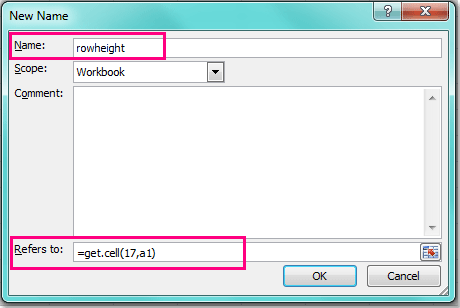
4. Եվ այնուհետև կտտացրեք OK կոճակը այս երկխոսությունը փակելու համար, այժմ դատարկ վանդակում:

5. Դրանից հետո քաշեք լրացման բռնակը ներքև դեպի այն միջակայքի բջիջները, որոնք ցանկանում եք ստանալ շարքի բարձրությունը, և յուրաքանչյուր շարքի բարձրությունը լցվել է ձեր բջիջների մեջ:

 Օգտատիրոջ կողմից սահմանված գործառույթով բջիջներում ցուցադրեք տողի յուրաքանչյուր բարձրությունը
Օգտատիրոջ կողմից սահմանված գործառույթով բջիջներում ցուցադրեք տողի յուրաքանչյուր բարձրությունը
Եթե դուք հետաքրքիր եք կոդով, կարող եք նաև ստեղծել Օգտագործողի կողմից սահմանված գործառույթ ՝ յուրաքանչյուր շարքի տողի բարձրությունը ստանալու համար:
1, Պահեք պահեք Alt + F11 Excel- ի ստեղները, և այն բացում է Microsoft Visual Basic հավելվածների համար պատուհան.
2: Սեղմեք Տեղադրել > Մոդուլներ, և տեղադրեք հետևյալ մակրոը ՝ Մոդուլի պատուհան.
VBA կոդ. Բջիջներում ցուցադրել տողի յուրաքանչյուր բարձրությունը
Function RowHeight(MR As Range) As Double
Application.Volatile
RowHeight = MR.RowHeight
End Function
3, Դրանից հետո պահեք և փակեք այս կոդը, վերադարձեք ձեր աշխատաթերթ և մուտքագրեք այս բանաձևը = RowHeight (A1) առաջին շարքի ցանկացած դատարկ բջիջի մեջ, այնուհետև լրացնելու բռնիչը ներքև քաշեք դեպի այն միջակայքի բջիջները, որոնք ցանկանում եք ցուցադրել յուրաքանչյուր շարքի տողի բարձրությունը:
 Columnուցադրեք յուրաքանչյուր սյունակի լայնությունը բջիջներում ՝ օգտագործողի կողմից սահմանված գործառույթով
Columnուցադրեք յուրաքանչյուր սյունակի լայնությունը բջիջներում ՝ օգտագործողի կողմից սահմանված գործառույթով
Յուրաքանչյուր սյունակի սյունի լայնությունը ստանալու համար կարող եք նաև օգտագործել օգտագործողի կողմից սահմանված գործառույթ:
1, Պահեք պահեք Alt + F11 Excel- ի ստեղները, և այն բացում է Microsoft Visual Basic հավելվածների համար պատուհան.
2: Սեղմեք Տեղադրել > Մոդուլներ, և տեղադրեք հետևյալ մակրոը ՝ Մոդուլի պատուհան.
VBA կոդ. Յուրաքանչյուր սյունի լայնությունը ցուցադրել բջիջներում
Function ColumnWidth(MR As Range) As Double
Application.Volatile
ColumnWidth = MR.ColumnWidth
End Function
3, Դրանից հետո պահեք և փակեք այս կոդը, վերադարձեք ձեր աշխատաթերթ և մուտքագրեք այս բանաձևը = Սյունակի լայնությունը (A1) առաջին սյունակի ցանկացած դատարկ վանդակի մեջ, այնուհետև լրացնելու բռնիչը քաշեք դեպի այն միջակայքի բջիջները, որոնք ցանկանում եք ցուցադրել յուրաքանչյուր սյունակի սյունակի լայնությունը, և բջջում կստանաք սյունակի հարաբերական լայնությունը: Տեսեք սքրինշոթեր.
 |
 |
 |
Առնչվող հոդված:
Ինչպե՞ս փոխել Excel- ում հերթափոխված շարքի բարձրությունը / սյունի լայնությունը:
Գրասենյակի արտադրողականության լավագույն գործիքները
Լրացրեք ձեր Excel-ի հմտությունները Kutools-ի հետ Excel-ի համար և փորձեք արդյունավետությունը, ինչպես երբեք: Kutools-ը Excel-ի համար առաջարկում է ավելի քան 300 առաջադեմ առանձնահատկություններ՝ արտադրողականությունը բարձրացնելու և ժամանակ խնայելու համար: Սեղմեք այստեղ՝ Ձեզ ամենաշատ անհրաժեշտ հատկանիշը ստանալու համար...

Office Tab- ը Tabbed ինտերֆեյսը բերում է Office, և ձեր աշխատանքը շատ ավելի դյուրին դարձրեք
- Միացնել ներդիրներով խմբագրումը և ընթերցումը Word, Excel, PowerPoint- ով, Հրատարակիչ, Access, Visio և Project:
- Բացեք և ստեղծեք բազմաթիվ փաստաթղթեր նույն պատուհանի նոր ներդիրներում, այլ ոչ թե նոր պատուհաններում:
- Բարձրացնում է ձեր արտադրողականությունը 50%-ով և նվազեցնում մկնիկի հարյուրավոր սեղմումները ձեզ համար ամեն օր:

